win10 eml文件怎么打开-win10 eml文件打开方法
win10 eml文件怎么打开?在我们使用win10系统的电脑时,经常会遇到eml文件,这其实是邮件类文件,需要通过特定的软件才能打开,但是很多小伙伴并不清楚eml是什么格式的文件,更不知道该如何开启该类文件了,那么,我们究竟该如何在win中打开eml文件呢?下面就由小编为大家带来win10 eml问价打开方法。

win10 eml文件打开方法
1.先我们通过鼠标右键单击eml格式文件,选择打开方式功能;

2.接着在出现窗口中我们选择邮件,如果以后一直想要通过邮件开启该格式文件,勾选使用此应用打开.eml文件复选框,单击确认。需要登录微软账号后,我们随时可以通过Outlook打开EML文件
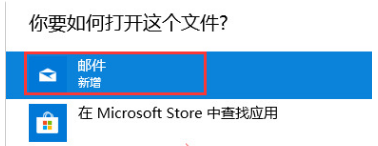
如果不想注册微软账户,也可以使用QQ邮箱,将文件作为附件发送到自己的邮箱。选中写信,收件人输入自己的邮箱,点击添加附件。点击打开并选择所需开启的eml文件,在弹出的文件选择窗口中。然后点击发送即可。
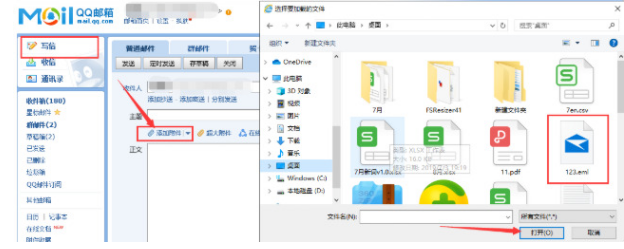
以上便是win10 eml文件怎么打开-win10 eml文件打开方法的全部内容了,更多精彩内容敬请锁定golang学习网。




